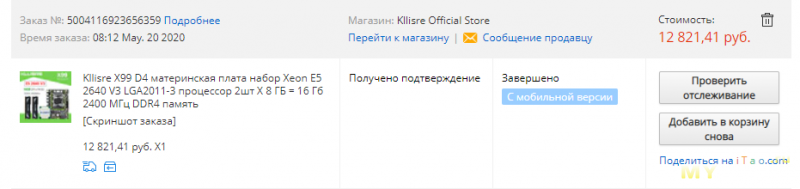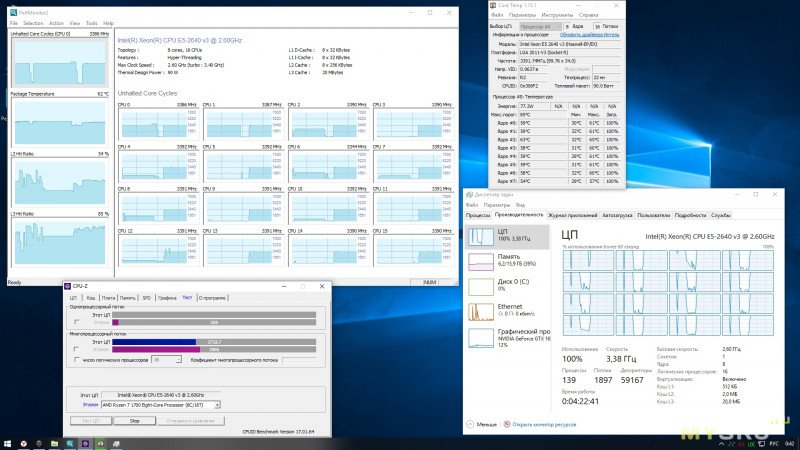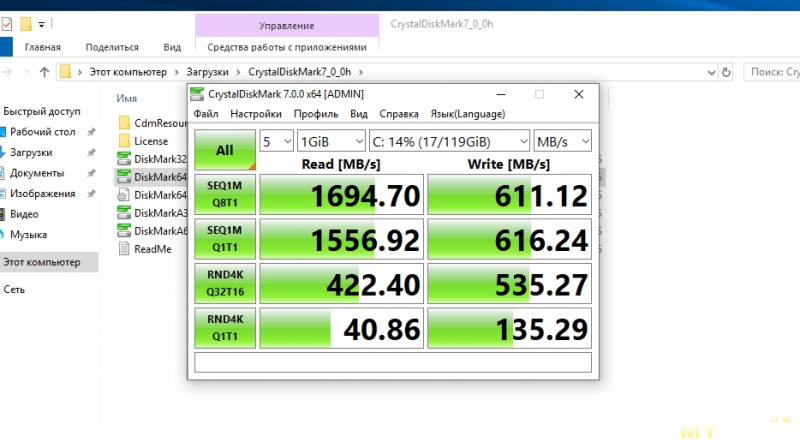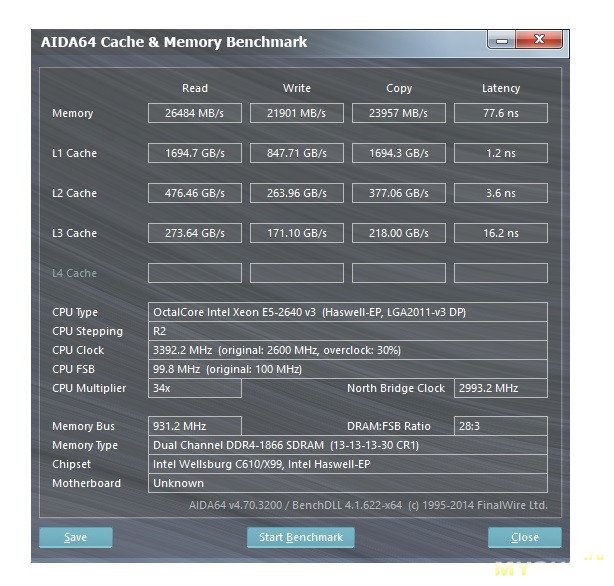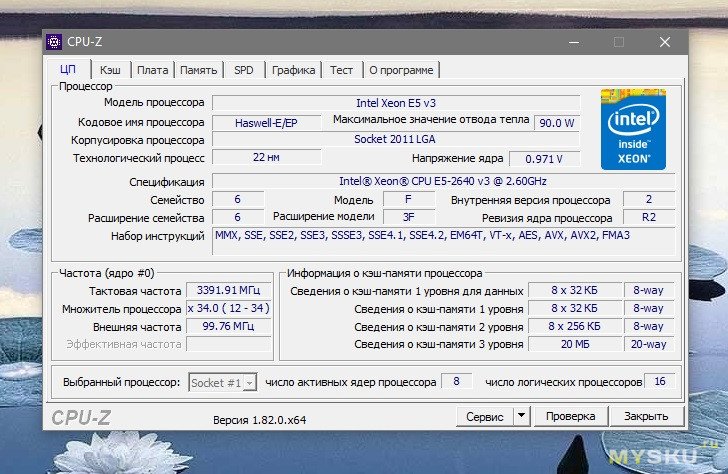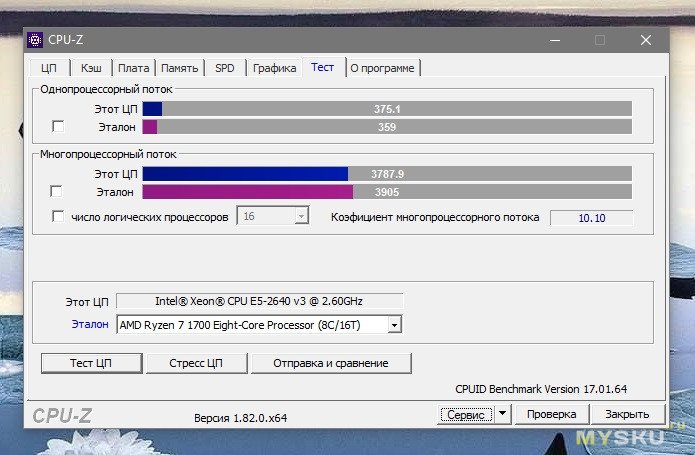Содержание
- 1 Характеристики
- 2 Совместимость с памятью DDR4
- 3 Биос и разгон
- 3.1 Биос от Huananzhi x99-TF x99-F8
- 3.2 Блокировка турбо-буста
- 3.3 Биос с таймингами и встроенным анлоком ТБ
- 3.4 Файлы и способы прошивки
- 4 Где купить
Jingsha X99-D4 (точная маркировка AD12-B v1.0) появилась на рынке в начале 2020 года. Также встречается под брендом Kllisre.
Не смотря на то, что даже в 2022 году модель можно встретить в продаже, популярной плата так и не стала, уступив первенство моделям от Huananzhi.
Существует также другая модель с похожим названием — Kllisre X99 D4, она же PlexHD X99, точная маркировка ZX_99EV3.
Характеристики
| Модель | Jingsha X99-D4 |
|---|---|
| Сокет | LGA 2011-3 |
| Чипсет | X99 C612 |
| Поддерживаемые процессоры | Intel Core, Xeon 1600, 2600 (v3, v4) |
| Приблизительный максимальный TDP процессора | ≤90W |
| Поддерживаемая оперативная память | 2 х DDR4 DIMM, двухканальная, поддержка ECC и non-ECC памяти Максимальный объём 64 Гб |
| Управление таймингами | В родном биосе отсутствует |
| Слоты расширения | 1 x PCI-e x16 1 x PCI-e X4 |
| Дисковая подсистема | 4 x SATA 3.0 1 x M2 Nvme |
| Разъемы для вентиляторов | 1 x для процессорного кулера (4 pin) 1 x для корпусных вентиляторов (4 pin) |
| Порты | 4 x USB 3.0 (+ выносные на корпус) 4 x USB 2.0 (+ выносные на корпус) 1 x LAN 5.1 audio (ALC662) 1 x M2 WI-FI |
| Форм-фактор и Размеры, мм | mATX, 242 x 180 mm. |
| Примерная цена | $60 — $75 |
Внешне X99-D4 представляет собой типичную бюджетную двухканальную плату, хорошо знакомую по многим китайским моделям на LGA2011. За основу явно была взята достаточно популярная Kllisre M2M3.
Модель имеет традиционную 6-фазную схему питания. Радиатор над vrm не большой, но прилегает достаточно хорошо. Без дополнительного охлаждения разумно использовать процессоры с TDP до ~90W.
Из каких-либо особенностей можно выделить только нетрадиционное расположение портов M2 NVME и M2 WI-FI и отказ от PS2. Также стоит отметить, что при использовании двухслотовых видеокарт, подключиться к двум верхним SATA разъёмам можно будет только Г-образным кабелем.
Совместимость с памятью DDR4
К сожалению, не вся оперативная память совместима с системами LGA2011-3. Так, судя по всему, не будут работать десктопные DDR4 модули, содержащие 8 банков памяти. С ними загрузка останавливается на пост кодах 67 (b7) или 35 (53). Модули на 16 банков при этом работают исправно. Проблема в том, что определить такие модули на вид не получится, так как количество банков и количество чипов памяти могут не совпадать. Однако, известно, что точно не заработают модули с 4 чипами.
Ранговость памяти значения не имеет, но при прочих равных лучше выбрать двухранговые, а не одноранговые модули, так как они покажут наиболее высокую производительность. При выборе модулей по 32 Гб стоит отказаться от четырехранговой памяти, подобные модули могут вовсе не заработать на китайских платах.
Еще один нюанс — в spd должна быть записана информация для работы на поддерживаемой процессором частоте, в большинстве случаев это 2133 или 1866 Мгц.
ECC REG память такой проблемы лишена и работает вся, при этом её стоимость в последнее время почти сравнялась в обычными десктопными модулями. Поэтому для обеспечения 100% совместимости лучшим вариантом будет использование именно серверных модулей.
Проверенная обычная память с али:
- Tanbassh 4 8 16 ГБ, Частота 2400 МГц
- Vaseky 4 8 16 ГБ, Частота 2133 2400 МГц
- VEINEDA 4 8 16 ГБ, Частота 2133 2400 2666 МГц
Перед покупкой всегда проверяйте отзывы! Также не лишним будет написать продавцу, для какой платы вы приобретаете память. Китайцы, как правило, хорошо осведомлены о работе своих комплектующих в различных системах.
Серверные модули:
- Samsung DDR4 ECC REG
- Более дешевый вариант серверной памяти от Kllisre
- Еще один вариант
Альтернативный вариант: покупка в оффлайн магазине, где предусмотрен обмен, в случае если память не запустится.
Проверенная десктопная память из локальных магазинов
В скобках указан объём, частота и ранговость (если известно)
- Samsung M378A1G43TB1 (2666, 2 rank)
- Samsung M378A1G43EB1-CRC (8GB, 2400, 1 rank)
- Crucial BLE4G4D32AEEA (4GB, 3200, 1 rank)
- Crucial Basics CB8GU2666 (8GB, 2666, 1 rank)
- Crucial CT4G4DFS8266 (4GB, 2666, 1 rank)
- Crucial CT2K8G4DFS8266 (8GB, 2666, 1 rank)
- Crucial CT4G4DFS8213 (4GB, 2133, 1 rank)
- Crucial CT8G4DFRA32A (8GB, 3200, 1 rank)
- Silicon Power SP008GBLFU266B02 (8GB, 2666, 1 rank)
- Goodram IRDM X Blue IR-XB3200D464L16SA/16GDC (8GBx2, 2666, 1 rank)
- SK Hynix HMA82GU6JJR8N-VK (16GB, 2666, 2 rank)
- SK Hynix HMA81GU6AFR8N-UH (8GB, 2400, 1 rank)
- AMD Radeon R7 Performance Series R744G2606U1S-UO (4GB, 2666, 1 rank)
- AMD Radeon R7 Performance Series R744G2400U1S-UO (4GB, 2400, 1 rank)
- ADATA AD4U266638G19-D (2666, 1 rank)
- Corsair Vengeance LPX CMK16GX4M2B3200C16 (3200, 1 rank)
- QUMO QUM4U-4G2400C16 (4GB, 2400, 1 rank)
Биос и разгон
Родной биос платы построен на привычном коде от American Megatrends. Управление таймингами отсутствует, но доступен функционал для разгона процессоров с разблокированным множителем.
Частично управлять таймингами можно программой MemTweakIt. Это не самый удобный, но вполне рабочий вариант для плат на родном bios.
Биос от Huananzhi x99-TF x99-F8
Хорошей новостью стала возможность прошивки биоса с плат Huananzhi x99-TF и x99-F8 (на данный момент обе платы работают на идентичном биосе).
Прошивка добавляет возможность управления таймингами и все функции, присущие платам от Huananzhi. Скачать биос можно на странице платы.
Работоспособность платы после прошивки почти не страдает, весь функционал работает корректно.
После прошивки биоса от плат Huananzhi x99 не корректно отображается температура ЦПУ и системной платы (на оригинальной прошивке температура ЦПУ на 19-20 градусов выше, чем отображаемая на прошивке от Huananzhi).
Блокировка турбо-буста
Вне зависимости от возможностей родного Bios, все платы на LGA2011-3 подходят для активации хака турбо-буста. Выполняется он по инструкции и не занимает много времени. Единственное условие — процессор Haswell степпинга pre-QS и выше.
Блокировка позволяет зафиксировать максимальную частоту турбо-буста, но не на 1-2 ядра, как это было задумано Intel, а на все ядра. В зависимости от модели процессора, прирост может быть вполне внушительным.
Биос с таймингами и встроенным анлоком ТБ
Благодаря энтузиастам стал доступен биос с поддержкой управления таймингами оперативной памяти и встроенным анлоком турбо-буста. Подробности о данной версии и ссылки на скачивание находятся здесь.
Файлы и способы прошивки
Родной биос защищен от записи, поэтому FPT при попытке прошивки будет выдавать ошибку error 280. К счастью, решение довольно простое: в биосе идем в IntelRCSetup > PCH Configuration > Security Configuration и меняем значение пункта Bios Lock на Disabled. После сохранения настроек и перезагрузки защита от записи будет снята.
- Самый надежный способ — программатор
- Прошивка из под Windows: скачиваем FPTW 9.1.10, открываем командную строку (от администратора) и прошиваем биос командой fptw64 -bios -f bios.bin. Где bios.bin (или ROM) — модифицированный биос, который нужно скопировать в папку с fpt. Само собой, в командной строке нужно сначала перейти в папку с fpt командой cd.
- С помощью загрузочной флешки можно прошиться через Afudos (пока не проверено на данной плате)
- Еще один вариант прошивки из под Windows — Afuwin (пока не проверено на данной плате).
После прошивки рекомендуется сделать сброс настроек.
 X99-D4
X99-D4 Родной биос платы: оригинал и версия с вырезанным микрокодом для хака ТБ. BIOS Date: 11/01/2019 11:24:43 Ver: AD12-B-B 001
Размер файла: 9 MB Кол-во скачиваний: 2036
Где купить
Продается X99-D4 на aliexpress. Продавцы:
- Первый
- Второй
Материнская плата HUANANZHI X99-QD4
информация о продукте
SZ HUANAN SANXIAN TECHNOLOGY CO., LTD. материнская плата разработана с расширенными функциями, включая:
- Поддерживает процессоры Intel Xeon и LGA 2011.
- Память DDR3 с поддержкой ECC
- Несколько портов SATA, порты USB и слоты PCIe
- Realtek LAN и звуковые драйверы
- BIOS с настройкой CMOS и SRAM
Инструкции по использованию продукта
Перед сборкой компьютера соблюдайте следующие меры предосторожности:
- Избегайте электростатического разряда, снимая статический заряд с тела, прикасаясь к другим металлическим предметам перед извлечением материнской платы из коробки.
- При извлечении материнской платы держитесь за край и не прикасайтесь к чувствительным частям материнской платы.
- При покупке убедитесь, что материнская плата правильно упакована. В случае повреждения упаковки или отсутствия аксессуаров как можно скорее обратитесь к производителю.
Чтобы установить материнскую плату и настроить компьютер, выполните следующие действия:
- Надежно соедините все детали, чтобы предотвратить сбой распознавания компонентов или запуска компьютера.
- Установите драйверы для материнской платы, включая набор микросхем Intel, Realtek LAN и аудиодрайверы Realtek.
- Настройте параметры BIOS с помощью настройки CMOS и SRAM, чтобы оптимизировать производительность системы. BIOS включает в себя основные, дополнительные параметры, параметры набора микросхем, загрузки, безопасности, сохранения и выхода.
Для получения дополнительной информации об установке и настройках см. прилагаемую схему материнской платы и руководство по задней панели ввода-вывода.
МЕРЫ БЕЗОПАСНОСТИ
- Продукты, вероятно, могут быть повреждены из-за электростатического разряда (ESD). Пожалуйста, следуйте инструкциям ниже для успешной сборки компьютера.
- Убедитесь, что все детали надежно соединены; в противном случае это может привести к сбою распознавания компонентов или запуска компьютера.
- Чтобы предотвратить повреждение продуктов электростатическим разрядом, обязательно снимите статическое электричество с тела, прикоснувшись к другим металлическим предметам, прежде чем доставать материнскую плату из коробки.
- Держитесь за край материнской платы, когда вынимаете ее. Не прикасайтесь к чувствительным частям материнской платы.
- Поместите материнскую плату в антистатический контейнер или на антистатическую подкладку, если она не нужна.
- Перед включением компьютера убедитесь, что все детали внутри корпуса надежно соединены, нет ослабленных винтов или металлических компонентов.
- Не включайте компьютер до завершения установки, в противном случае это может привести к необратимому повреждению компонентов компьютера или даже к травме пользователя.
- Если вам нужна помощь в процессе установки, обратитесь в нашу службу послепродажного обслуживания или свяжитесь с нами через официальный сайт HUANANZHI. E-mail: business@huananzhi.com для профессиональной технической поддержки.
- Перед установкой или разборкой отключите питание и вытащите шнур питания из розетки.
- Оберегайте материнскую плату от влаги.
- Сохраните руководство пользователя для использования в будущем.
- Перед подключением источника питания убедитесь, что розетка имеет соответствующую мощность.tage.
- В любой из следующих ситуаций храните материнскую плату и кабель питания в надежном месте. Не кладите ничего на кабель питания.
- В случае любого из следующих условий обратитесь к специалисту по обслуживанию для проверки платы:
- Жидкость проникла в компьютер.
- Материнская плата подвергается воздействию влаги.
Материнская плата не работает, даже если вы следуете инструкциям в руководстве пользователя.
Материнская плата упала на землю и повредилась. Материнская плата имеет явные признаки повреждения.
УПАКОВКА
Пожалуйста, подтвердите, что материнская плата правильно упакована при покупке продукта. Если есть какие-либо повреждения упаковки или отсутствие аксессуаров, свяжитесь с нами как можно скорее.
возможное.
- Материнская плата HUANANZHI X99-QD4
- Кабель для передачи данных SATA
- Руководство пользователя
- Гарантийный талон
КРАТКОЕ ВВЕДЕНИЕ
Особенности
- ЦПУ:
- Процессор Intel® LGA2011-3 Intel® Xeon™
- Intel® LGA2011-35/6 поколения Intel® Core™
- ОЗУ:
- 4*DIMM поддерживает до 128 ГБ памяти DDR4 2400/2133/1866 МГц без ECC.ECC
- Четырехканальная архитектура памяти
- Фактическая скорость передачи данных в память зависит от типа процессора и модуля DRAM.
- Эффекты ввода/вывода:
- 6x SATA3.0 (максимальная скорость передачи до 6 ГБ/с)
- 4x USB2.0 интерфейс
- 2x USB3.0 портов
- 1 порт PS/2 для мыши и клавиатуры
- 1x RJ45 интерфейс сетевой карты
- аудио:
- Аудиотранскодер Realtek
- 5.1-канальный высококачественный звук Realtek
- Аудио выход: Фронтальный выход/Фронтальный динамик
- Звуковой вход: микрофонный вход, аудиовход
- Ethernet: 1x Realtek PCle Gigabit LAN
- Слот расширения:
- 1 х PCIe 3.0 х16
- 1x PCIe 3.0×4
- 1 х PCIe 2.0 х1
- 2x M.2 NVMe PCIe 3.0X4 (ключ M) 2224/2260/2280
ОБРАЗ МАТЕРИНСКОЙ ПЛАТЫ
Задняя панель ввода-вывода
Установка и настройки
ВНИМАНИЕ пожалуйста, проверьте материнскую плату, где все контакты, отмеченные номером «1» или белой жирной линией, находятся в положении «1»
Установка интерфейса M.2
- Снимите винт с основания винта.
- Снимите винтовую основу.
- Затяните винтовое основание, ввернутое в модуль длины M.2, к распорному отверстию интерфейса M.2.
- Вставьте модуль M.2 в интерфейс M.2 под углом 30 градусов.
- Поместите винт в выемку задней кромки модуля M.2 и затяните его до основания винта.
Установка памяти
- Потяните защелки на обоих концах слота памяти наружу, а планка памяти соответствует выступающему положению слота, чтобы определить направление установки.
- Вставьте модуль памяти в слот и нажмите.
- Пусть защелки на обоих концах слота автоматически подпрыгивают.
Установка видеокарты
- С помощью отвертки снимите лицевую панель и винты на основном блоке.
- При установке видеокарты необходимо подобрать слот для карты слота для карты.
- Вставьте графическую карту в слот для карты видеокарты.
- После установки на место патрон автоматически вернется в исходное положение.
- Закрепите видеокарту на корпусе винтами.
- Установите шнур питания.
Установка драйверов
- Список драйверов:
- Установка информации о чипе Intel
Запустите «Панель управления — Система — Оборудование — Диспетчер устройств». Щелкните правой кнопкой мыши, чтобы изменить аппаратное устройство драйвера, и продолжите установку ниже:
Опция: Propertyl — Обновить драйвер — Не подключаться к Интернету — Установка вручную
Найдите соответствующий каталог Выберите «Следующий шаг» - Установка аудиодрайвера
Перед этой установкой сначала проверьте модель аудиочипа на материнской плате (вы можете обратиться к этому руководству), выберите соответствующий драйвер для установки.- Установка аудиодрайвера (например, серия HD Audio).ampле)
Запустите «установщик драйвера»: /X99-QD4 Realtek Audio/setup.exe Нажмите «Далее», чтобы продолжить, а затем «Готово». Система автоматически перезапустится, чтобы завершить установку. - Удаление аудиодрайвера (например, серию HD Audio).ampле)
Установка на рабочий стол Windows, выберите «настройка»/«управление», а затем «добавить/удалить программы». Позже выберите «Realtek High Definition Audio Driver» в меню и нажмите «Добавить/удалить», чтобы драйвер был автоматически удален.
- Установка аудиодрайвера (например, серия HD Audio).ampле)
- Установка драйвера внешней видеокарты
Запустите «установщик драйверов», возьмите Setup.exe, нажмите «Далее» — «Да» — «Далее» — «Далее» и «Готово».
Система автоматически выполнит поиск устройств для завершения установки. - Установка драйвера сети
Запустите «установщик драйвера»: X99-QD4 LAN DRIVER /Install_Win7_7126_0624019/Install_Win10_10035_06242019/setup.exe нажмите «Далее»- «установка»- «завершено» и перезагрузите компьютер, и перезагрузите компьютер,Система автоматически выполнит поиск устройств для завершите установку.
Настройки BIOS
Чтобы компьютер работал хорошо или выполнял определенные функции, CMOS SETUP обычно сохраняет все виды данных в CMOS SRAM материнской платы. Когда компьютер выключен, батарея материнской платы подает питание на CMOS SRAM. Когда компьютер включен и запускается POST (самотестирование при включении питания), нажмите клавишу «Delete/Del», чтобы войти на главную страницу AMI BIOS CMOS SETUP. Клавиша горячей загрузки материнской платы — «F7».
Меню: обратите внимание на каждую опцию в меню настроек. Когда в левой части меню есть символ в форме треугольника, это означает, что вы выбираете это подменю, поэтому будет доступно всплывающее подменю.
Функция главного меню
- Главная
- Система завершенаview
Настройки даты/времени, характеристики жесткого диска/настройки типа монитора. - Расширенный поиск
Дополнительные настройки
Настройки специальных функций BIOS, таких как оповещение о вирусах, приоритет загрузочного диска и т. д. - Чипест
Расширенные настройки чипсета - Boot
Параметры загрузки - Безопасность
Настройки безопасности - Save.
Сохранить настройку - Выход
Параметры выхода
Настройки выхода включают загрузку оптимизированных значений по умолчанию/загрузку отказоустойчивых значений по умолчанию/отмену изменений/выход без сохранения. Настройки выхода включают загрузку оптимизированных значений по умолчанию/загрузку отказоустойчивых значений по умолчанию/отмену изменений/выход без сохранения.
WWW.HUANANZHI.COM
Документы / Ресурсы
Рекомендации
华南金牌官网
Всем привет.
Прошел месяц после того, как я пользуюсь сборкой из Китая на 8-и ядерном (16-и поточном) ксеоне Е5-2640v3.
Кому интересно — добро пожаловать.
Сборку заказывал из чистого любопытства. Достаточно долгое время, лет 10, пользовался ноутбуками, а здесь вдруг захотелось попользоваться стационаром. Ну и привлекательная стоимость сделала свое дело. Я не устоял перед соблазном и заказал.
(Первые фотографии при получении товара буду использовать те, что смог найти по сообщениям своим друзьям-товарищам).
Так получилось, что спустя месяц после покупки данного товара, продавец поменял материнскую плату в этом наборе.
Я вставил старую картинку, которая у меня сохранилась.
Взял я набор еще за 173,74 $ или за 12800 рублей.
Согласитесь, за эту стоимость набор более чем привлекателен, так один процессор i5 9400 стоит примерно столько же, а данный ксеончик отстает от производительности i5-го не сильно.
Покупка:
Все пришло в такой вот коробке, кстати очень хорошо упакованной. Пупырки было очень много
В коробке стандартные мать + процессор + память + кольцо с 4мя болтиками для крепления + один сата-кабель.
Собирается все достаточно легко. Я, начитавшись про различные проблемы китайских комплектов, заранее протер все контакты процессора и памяти ластиком, протёр изопропиловым спиртом, чтоб исключить отказ по причине окисления контактов.
Для охлаждения процессора мною был куплен простенький кулер с ТДП 98 Вт за 800 рублей (примерно 13-14$) PCCooler S88. Приложив подошву кулера к крышке процессора, я обнаружил, что есть просвет. На крышке процессора есть небольшая выпуклость в углу крышки, скорее всего она не мешает штатным системам охлаждения, они ее просто не касаются, но у моего кулера подошва широкая и охватывала практически всю крышку. Из-за этой выпуклости и была воздушная прослойка между кулером и процессором.
Что я сделал. Мелкая наждачка на стекле и возвратно-поступательными движениями выравниваем поверхность крышки процессора, заодно и прошелся по подошве кулера, так как на ней подушечкой пальцев ощущались следы фрезеровки. После наждачки подошва стала гладенькой, неровности ощущаются только ногтем в местах стыка тепловых трубок. После выполнения этих действий просвет между крышкой процессора и подошвой кулера исчез.
Крышка процессора после процедуры шлифовки:
Как собирал — писать смысла нет, там нет ничего сложного. Немного фотографий готовой сборки со всеми остальными обвесами:
На материнской плате есть гнездо подключения бипера. В том корпусе, что был у меня, бипер был. Я подключил. Ранее смотрел видео у техноблогеров, у многих из них при запуске материнка исполняет какой-то китайский гимн.
В моей этого нет. При запуске при появлении заставки биоса она издает короткое и тихое «бип» и все.
Кто мониторил и подумывал прикупить китайские комплекты серии 2011-3, те наверное слышали о возможности анлока турбобуста по всем ядрам процессоров серии Е5-26хх, кто не в теме, поясняю:
Данные процессоры как правило при большом количестве ядер имеют не сильно высокую частоту работы. Обычно она находится в границах 2,3 — 2,9 ГГц. При том что на одно или два ядра процессор может поднимать частоту до 3,2-3,4 ГГц в зависимости от марки.
Если сделать анлок турбобуста, такая частота 3,2-3,4 ГГц уже будет по всем ядрам. Но процессор может немного сбрасывать частоты, если не будет укладываться в свой ТДП-пакет, который в этой серии увеличить нельзя.
Для получения анлока турбобуста умельцы сделали очень много биосов каждый под свою материнскую плату. При прошивке биоса и удалении некоторых микрокодов из него получается нужный результат.
Что интересно, данная материнская плата была с анлоком турбобуста уже из коробки.
То есть наверное у китайцев есть свои любители российских техноблогеров, которые отслеживают спрос и смотрят, чем же народ можно заинтересовать.
У процессора Е5-2640v3 максимальная частота составляет 3,4 ГГц по всем ядрам и потокам. Я когда сделал первый тест в CPU-Z не ожидал такого подарка от китайца. Да, можно было бы это сделать самому, но не люблю я подобные танцы, не всегда оно у меня получается как надо. А тут прям такой шикарный подарок.
Разъем NVME на материнской плате нормально работает. Диск я использовал ранее купленный на алиэкспрессе Голденфиер на 128 Гб. Тесты скорости:
Да, поначалу я не мог разобраться с регулировкой скорости вентилятора.
Китайцы разъемы расположили как то не по феншую. Разъем кулера процессора расположен где — то в углу платы, а разъем корпусных вентиляторов расположен непосредственно у процессора. Что и ввело меня в заблуждение, я не мог понять — почему не регулируется скорость вращения, почему вентилятор всегда крутит на максимум. Уже подумывал над тем, что ставить отдельный ШИМ-регулятор и управлять скоростью вращения вручную. Но потом, осмотрев плату еще раз, я увидел этот скромненько притаившийся в уголку разъем для процессорного кулера.
Скриншоты с АИДы и CPU-Z:
По производительности в тесте CPU-Z этот процессор примерно равен Ryzen 7 1700.
Память с этим процессором работает на частоте 1866 МГц, и увы, разогнать ее невозможно.
Тайминги памяти я тоже не ужимал, оставил как есть.
В целом сборкой я очень доволен, работает она как часики. За месяц ни разу не подводила.
Этого процессора вполне достаточно для моей видеокарточки GIGABYTE GeForce GTX 1650 D6.
Этот материал написан посетителем сайта, и за него начислено вознаграждение.
Комплектация
Материнская плата Kllisre X99 (ZX-99EV3_V1.31) поставляется в обычной картонной коробке.
рекомендации
43″ TV Hyundai за 15 тр — цена не растет
iPhone 14 Pro Max — цена в рублях круто пошла вниз
В ДВА раза подешевел Xiaomi 12
65″ 4K TV Hyundai дешевле 40 тр
Круто подешевел iPhone 14 Plus
85″ TV Samsung подешевел на треть в рублях
в ДВА раза упал и так дешевый Xiaomi Poco C40
iPhone 14 Pro дешевеет в рублях тоже смотри
4080 Gigabyte Gaming — за копейки в Регарде
-50 000р на Xiaomi 12 — смотри цену
65″ 4K TV Haier дешевле 50 тр
70″ TV 4K Samsung — цена упала на порядок
65″ 4K TV Supra за 40 тр — пора брать
Новейшая 4060 Gigabyte дешевле 40 тр
65″ 4K TV Hisense дешевле 50 тр
13900K в Регарде дешевле чем при курсе 60
Комплектация простая.
· кольцо для крепления кулеров от AMD и болты
· 1-SATA кабель
· заглушка на корпус
· и сама материнская плата
Технические характеристики
Внешний вид и особенности
С внешним видом у данной платы проблем нет, довольно часто встречающийся дизайн для китайских плат от разных брэндов. На этой материнской плате распаяны 4 слота для оперативной памяти стандарта DDR4, которые работают в 4-х канальном режиме с максимальным поддерживаемым объемом, до 128 Гбайт. 
Фаз питания на процессор 6, под небольшим радиатором на верхней части, установлены 6 транзисторов SM-4377NS, по спецификации они выдают 50A.
В нижней части также 6, но более мощных транзисторов SM-4522NH, уже 110A.
На задней панели расположены: 4x USB 2.0, 4x USB 3.0, Gigabit Ethernet LAN и звуковые выходы с кодаком ALC892, есть подсветка звукового тракта красного цвета. Материнская плата соответствует форм-фактору ATX.
BIOS
В данной материнской плате, как и в других китайских платах, стоковая версия BIOS совсем неинтересная, она не позволяет управлять таймингами памяти, также на ней нет встроенного Unlock Turbo Boost. Так что, если хотите экспериментировать в BIOS, советую сначала хорошо подумать и прошить BIOS на самую лучшую версию, которая позволяет управлять таймингами памяти. Как прошить BIOS на данной материнской плате
Цена и покупка
Материнская плата Kllisre X99 на данный момент на Aliexpress стоит 5770 рублей, за такую цену вы получаете недавно обновленную версию ZX-99EV3_V1.31 довольно неплохой платы, на памяти DDR4. Если бюджет не позволяет вам приобрести такую плату, хотелось бы посоветовать платы на памяти DDR3, но они заметно подорожали. Вместо первичной стоимости около 3700 рублей, они стоят на данный момент 4700 рублей, так что думаю лучше взять на DDR4, разница в цене не большая. В следующей статье подробно расскажу о лучшей бюджетной сборке ПК с Aliexpress, которую я планирую собрать.
Этот материал написан посетителем сайта, и за него начислено вознаграждение.

Двух сокетная модель ZX-DU99D4 продаётся под брендом Kllisre, это одна из самых доступных плат на сокете 2011-3. Можно собрать рабочую станцию по цене топовой однопроцессорной платы. Так как это бюджетное решение, то и ожидать от неё чего то сверх естественного не стоит. Встроенной видеокарты нет. В наличии встроенная пост-карта и целых два M.2 NVMe.
Система питания неплохая, по 6 фаз на каждый процессор, под радиаторами на пластмассовых клипсах транзисторы QN3103M6N в верхнем плече и 6 QN3107M6N в нижнем. Оперативная память работает в четырёхканальном режиме, по два канала на каждый CPU, оранжевые слоты являются приоритетными, их нужно заполнять в первую очередь. Чтобы запустить систему даже с одним CPU, необходимо подключить оба процессорных 8-pin разъёма.
Обратите внимание, при установки габаритной длинной двухслотовой видеокарты, перекрывается часть SATA портов и два 3-pin коннектора для вентиляторов. Проблему перекрытых SATA портов можно решить подключением Г-образного кабеля, а вот с подключением корпусных вентиляторов проблема остаётся. Чтобы решить сразу обе проблемы, можно установить видеокарту в нижний слот PCIe x16, хорошо что он такой же полноценный как и верхний.